Uno de los objetivos mas ideales cuando administramos sistemas operativos Linux que el arranque de estos sea lo más veloz posible con el propósito de que todos los servicios y procesos carguen de forma optima y así podamos iniciar a trabajar pronto en las múltiples tareas que debemos ejecutar.
Cuando usamos una distribución con systemd, contamos con una opción para analizar de forma clara como está funcionando el arranque gracias al comando systemd-analyze y por ello hoy Solvetic hará un completo análisis sobre como usar esta alternativa y así detectar cualquier tipo de anomalía o error durante el proceso de arranque.
1. Cómo usar systemd-analyze en Linux
Su uso es simple, por ejemplo, si deseamos obtener información general acera del tiempo de arranque del sistema operativo, debemos ejecutar el siguiente comando:
systemd-analyzeEste lo debemos ejecutar sin ningún argumento, de este modo se enumerará información sobre el tiempo total que tardo en iniciar cada servicio, incluyendo el tiempo empleado por kernel, initrd y el espacio de usuario durante el arranque:
Si deseamos obtener una lista de todas las unidades en ejecución, ordenadas por el tiempo que tardan en inicializarse, en orden descendente, el subcomando blame es útil para acceder a esta información, ejecutaremos lo siguiente;
systemd-analyze blame
Podremos ver en esta información que cada unidad se ordena en función del tiempo empleado, esto es practico para tareas de gestión ya que era simple averiguar qué servicio toma más tiempo al arrancar y analizar el problema específicamente sobre él.
Si el objetivo es ver un árbol asociado a la cadena de tiempo crítico para un objetivo fijo o una lista de unidades específicas, debemos usar el parámetro critical-chain de la siguiente forma:
systemd-analyze critical-chain
En caso de desear obtener información de un servicio específico, debemos ejecutar la siguiente sintaxis:
systemd-analyze critical-chain “nombre”.servicePara ver información de un host remoto a través del protocolo ssh, debemos usar el indicador -H e indicar la directiva usuario@host así.
systemd-analyze blame -H solvetic@192.168.0.3 systemd-analyze critical-chain -H solvetic@192.168.0.3
2. Sintaxis general de systemd-analyze
Para trabajar con systemd-analyze de una forma integral, podemos usar el siguiente comando para ver sus opciones:
man systemd-analyzeLas opciones disponibles serán:
systemd-analyze [OPTIONS...] [time]
systemd-analyze [OPTIONS...] blame
systemd-analyze [OPTIONS...] critical-chain [UNIT...]
systemd-analyze [OPTIONS...] plot [> file.svg]
systemd-analyze [OPTIONS...] dot [PATTERN...] [> file.dot]
systemd-analyze [OPTIONS...] dump
systemd-analyze [OPTIONS...] unit-paths[
systemd-analyze [OPTIONS...] log-level [LEVEL]
systemd-analyze [OPTIONS...] log-target [TARGET]
systemd-analyze [OPTIONS...] syscall-filter [SET…]
systemd-analyze [OPTIONS...] verify [FILES...]
Así, hemos visto cómo implementar y usar systemd-analyze en las distribuciones de Linux y de esta forma llevar un control mucho mas directo sobre el arranque de este.

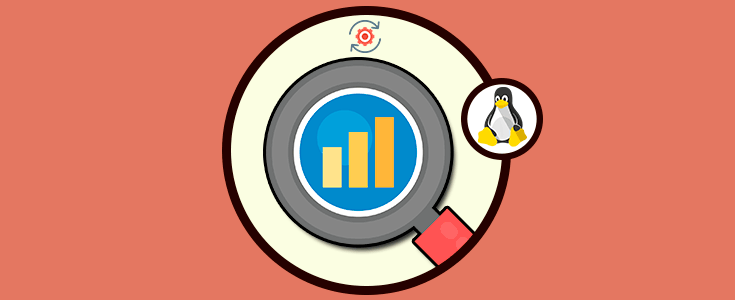

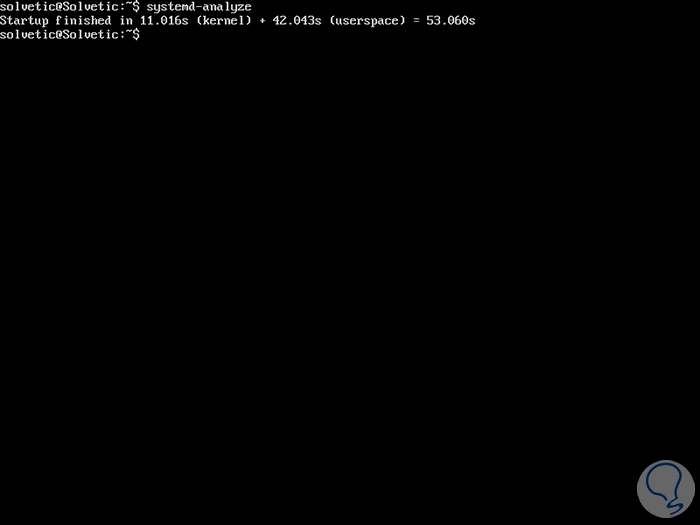
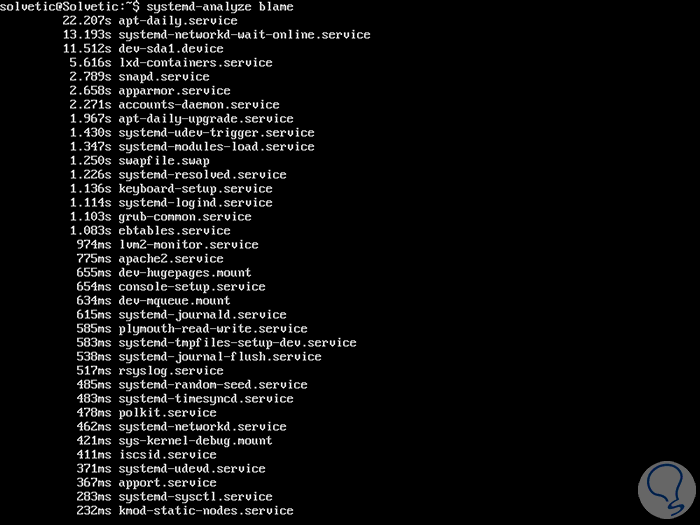
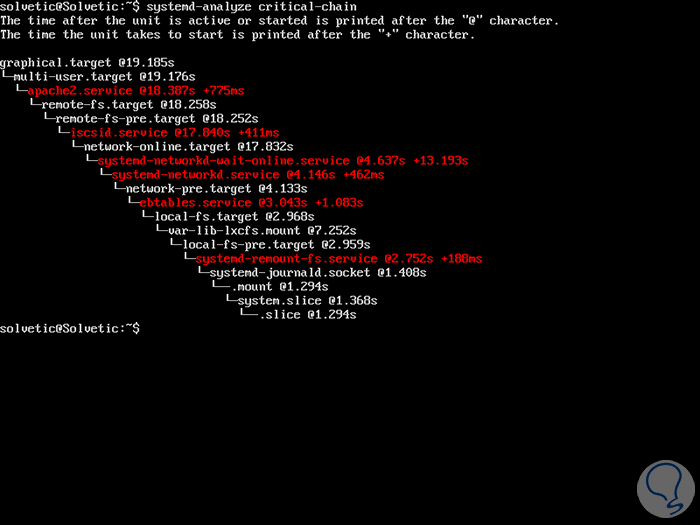
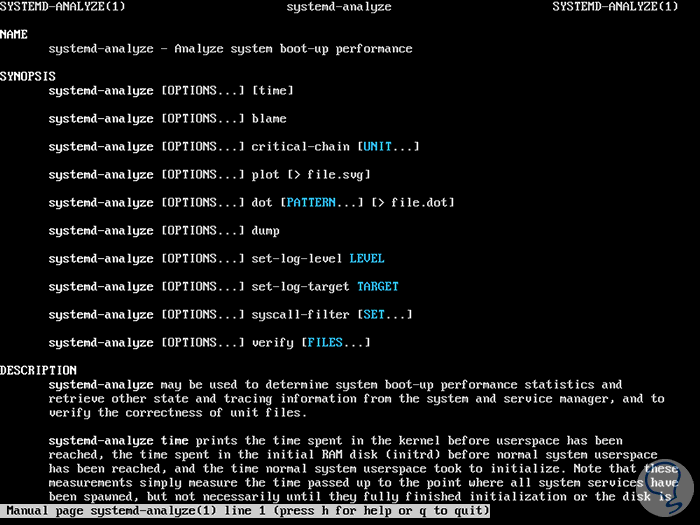
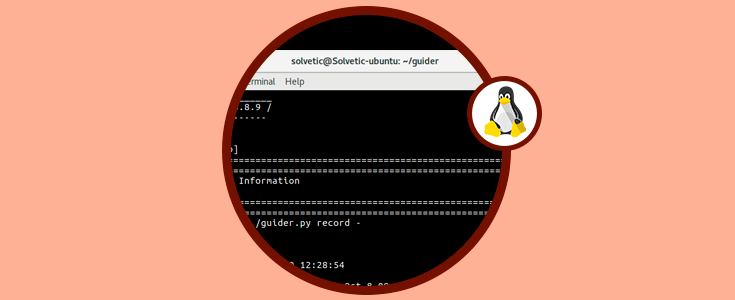



De nuevo saludos cordiales y estoy muy agradecido por su apoyo a personas carente de conocimientos en sistemas Linux.